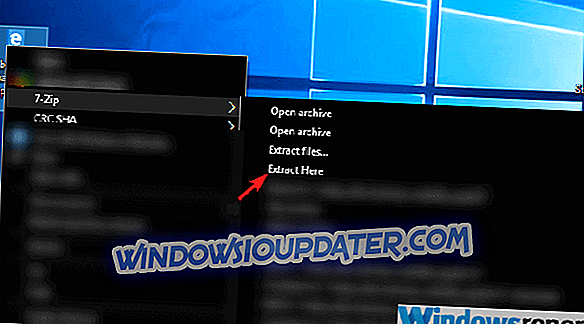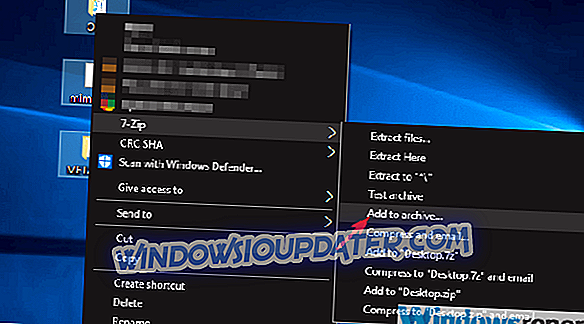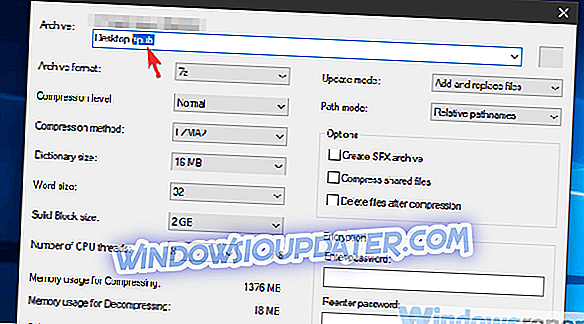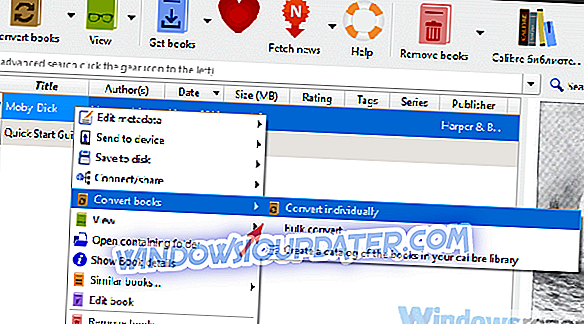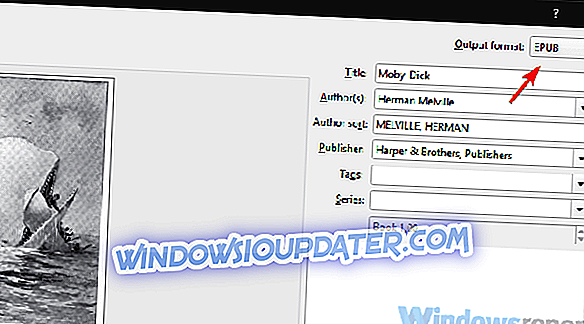विंडोज 10 पर भ्रष्ट EPUB फ़ाइलों को ठीक करने के लिए कदम
- EPUB फ़ाइल निकालें और इसे फिर से संग्रहित करें
- EPUB कन्वर्ट करें
- एक वैकल्पिक पाठक का उपयोग करें
पुस्तकों और दस्तावेजों का डिजिटलाइजेशन हमारी पीढ़ी द्वारा खुद पर उठाए गए प्रयासों में से एक है। और विभिन्न ई-बुक प्रारूपों के बीच, EPUB सबसे अधिक उपयोग किए जाने वाले लोगों में से एक है।
हालाँकि, किसी भी अन्य फ़ाइल की तरह, EPUB भ्रष्ट हो सकता है और इस तरह दुर्गम हो सकता है। यह बिल्कुल सामान्य बात नहीं है, क्योंकि EPUB आर्काइव अब तक की सबसे जटिल चीजें नहीं है, लेकिन यह समय-समय पर हो सकता है। यदि आपको भ्रष्ट EPUB फ़ाइल को ठीक करने की आवश्यकता है, तो हमारे पास कुछ चरण हैं जिन्हें आप आज़मा सकते हैं।
भ्रष्ट EPUB फ़ाइलों को कैसे ठीक करें
1: EPUB फ़ाइल निकालें और इसे फिर से संग्रहित करें
आइए एक सरल चाल के साथ शुरू करें, जो प्रतीत होता है, बहुत सारे उपयोगकर्ताओं की मदद करता है जो एक भ्रष्ट EPUB फ़ाइल के साथ कठिन समय बिता रहे थे। कदम सरल है और आपको केवल एक अभिलेखागार की आवश्यकता है, जैसे कि WinRar या WinZip।
मूल रूप से, आपको जो करने की आवश्यकता है वह ईपीयूबी फ़ाइल से सामग्री को निकालने और इसे फिर से तीसरे पक्ष के संग्रह के साथ संग्रहित करने के लिए है। उम्मीद है कि, यह फिर से सुलभ हो जाएगा। हालाँकि, यह बहुत कुछ आपके EPUB रीडर की क्षमताओं पर निर्भर करता है।
यहां आपको चरण-दर-चरण क्या करना है:
- WinRar या 7zip को डाउनलोड और इंस्टॉल करें। स्थापना के दौरान, एप्लिकेशन को संदर्भ मेनू में शॉर्टकट बनाने की अनुमति देना न भूलें।
- दूषित EPUB फ़ाइल पर राइट-क्लिक करें और संदर्भ मेनू से " यहाँ निकालें " चुनें।
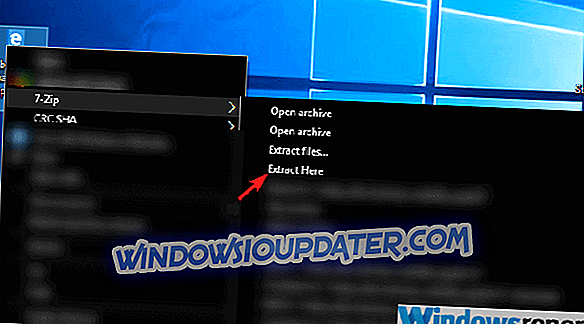
- सभी निकाली गई फ़ाइलों का चयन करें (यह 3 होना चाहिए), उनमें से एक पर राइट-क्लिक करें, और " संग्रह में जोड़ें " चुनें।
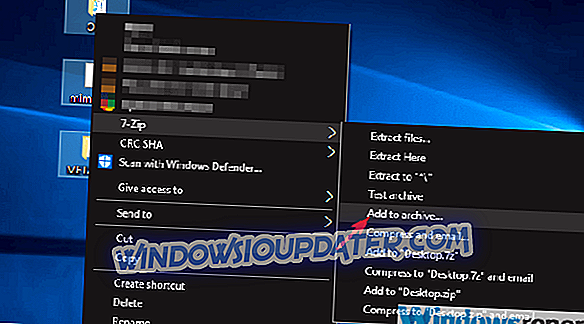
- एक्सटेंशन फ़ाइल फॉर्मेट को epub में बदलें और नीचे की तरफ ओके पर क्लिक करें।
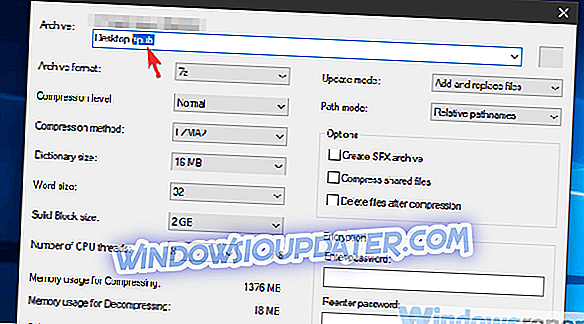
2: EPUB कन्वर्ट करें
अन्य उपयोगकर्ता इसे दूषित रूप से दूषित EPUB फ़ाइल की सामग्री को पूरी तरह से मुक्त करने में कामयाब रहे। सामान्य प्रक्रिया इसे एक पीडीएफ प्रारूप में परिवर्तित करना और वहां से स्थानांतरित करना है।
हालाँकि, आप EPUB फ़ाइल को अच्छी तरह से, EPUB में बदल सकते हैं। यह सुनने में अजीब लगता है लेकिन यह समस्या को हल करने का एक तरीका है। इसलिए, यदि पीडीएफ फाइल प्रारूप आपकी आवश्यकताओं के अनुरूप नहीं है, तो आप दूषित फ़ाइल को दोहराने के लिए एक कनवर्टर का उपयोग कर सकते हैं।
Epubor Ultimate (अनुशंसित) के साथ EPUB फाइलें बदलें
मुद्दों को ठीक करने के लिए EPUB फ़ाइलों को परिवर्तित करने के लिए एक महान समाधान एपुबोर अल्टीमेट है । आप किताबों के एक समूह को EPUB, PDF या Mobi में बदल सकते हैं, और परिवर्तित पुस्तकों को डेटा भ्रष्टाचार के बिना ठीक उसी तरह प्रदर्शित किया जाएगा जैसे वे हैं।

यह प्रक्रिया ड्रैग एंड ड्रॉप के समान सरल है: बाईं ओर की लाइब्रेरी से पुस्तकें प्राप्त करें, आउटपुट स्वरूप चुनें, और "कन्वर्ट" बटन पर क्लिक करें। आपको बस इतना करना है, और यह स्मार्ट कन्वर्टर आपकी दूषित EPUB फ़ाइलों को ठीक कर देगा।
यह कनवर्टर इनपुट स्वरूपों का समर्थन करता है: KFX, EPUB, PDF, AZW1, AZW3, AZW3, AZW4, Mobi, PRC, TPZ, पुखराज, TXT, और HTML। इसमें इन्हें EPUB, Mobi, AZW3, TXT और PDF (सामान्य फ़ॉन्ट आकार और बड़े फ़ॉन्ट आकार) में बदलने की क्षमता है।
- अभी डाउनलोड करें (परीक्षण संस्करण)
परीक्षण संस्करण केवल 2 फ़ाइलों तक सीमित है, जो आपकी क्षमता का परीक्षण करने और उत्पाद खरीदने के लिए पर्याप्त है यदि आप खुश हैं।
एक अन्य विकल्प कैलिबर का उपयोग करना है। EPUB को EPUB (या PDF) में बदलने के लिए इन चरणों का पालन करें:
- यहां कैलिबर डाउनलोड और इंस्टॉल करें।
- कैलिबर सेट करें और लाइब्रेरी में दूषित EPUB फ़ाइल जोड़ें।
- पुस्तक पर राइट-क्लिक करें और " कन्वर्ट बुक्स " चुनें और फिर " व्यक्तिगत रूप से कनवर्ट करें "।
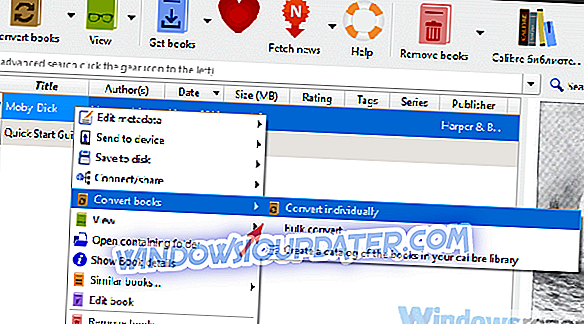
- शीर्ष दाएं कोने में, आउटपुट स्वरूप का चयन करें। आप फिर से EPUB के साथ जा सकते हैं या इसे PDF में बदल सकते हैं।
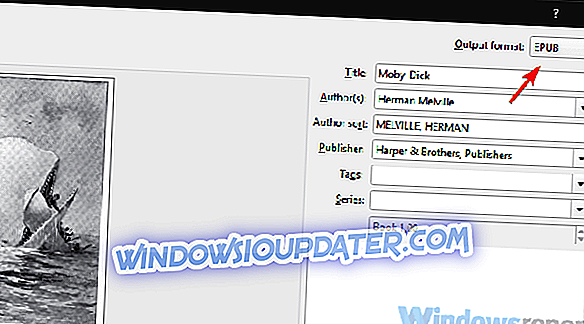
- ओके पर क्लिक करें।
3: वैकल्पिक रीडर का उपयोग करें
अंत में, समस्या आपकी ओर से हो सकती है। हम केवल दूसरे पाठक को एक कोशिश देने का सुझाव दे सकते हैं। बेशक, यह केवल उन उपकरणों पर लागू होता है, जो आपके द्वारा उपयोग किए जाने वाले सॉफ़्टवेयर से ध्यान हटाने की अनुमति देते हैं। उपलब्ध अनुप्रयोगों का एक पूरा समूह है जो आपको ईपीयू प्रारूप में ई-पुस्तकें पढ़ने की अनुमति देता है।
उनमें से कुछ का भुगतान किया जाता है, जबकि बहुमत नि: शुल्क है। हमने निम्नलिखित लेख में अपनी पसंद की सूची बनाई है, इसलिए उन्हें जांचना सुनिश्चित करें:
- 10 सर्वश्रेष्ठ विंडोज 10 ePub पाठक
शायद एक वैकल्पिक पाठक काम करेगा। इसके अलावा, यदि आप एप्लिकेशन के कुछ पुराने पुनरावृत्ति पर फ़ाइल को खोलने में सक्षम थे, तो इसे अपग्रेड करने का प्रयास करें।
इससे हो जाना चाहिए। यदि आपके पास कोई प्रश्न है या संभवतः जोड़ने का सुझाव है, तो टिप्पणी अनुभाग में ऐसा करने के लिए सहज महसूस करें। आप इसे नीचे पा सकते हैं।